Den beste presentasjonsprogramvaren i 2020
Hvis du noen gang har måttet presentere et produkt, være vert for et webinar eller gjøre noen form for offentlige taler, er sjansene har du laget en lysbildefremvisning for å følge presentasjonen din. Før du stønner innover, og tenker på timene du brukte i PowerPoint med å fikle med et diagram, har lysbildefremvisningen kommet langt siden regnbuen WordArt fra 90-tallet.
De siste presentasjonsappene har gjort det enklere enn noensinne å formatere lysbilder og lage lysbildefremvisninger som ser profesjonelt ut uten å gi stemningen «dette er en mal». Selv PowerPoint-alternativer som Keynote har oppdaterte viktige funksjoner som gjør det enklere enn noensinne å samarbeide og lage presentasjoner raskt, slik at du kan bruke mer tid på å preppe til den faktiske presentasjonen. Den nyeste beskjeden av online presentasjonsverktøy går også utover den klassiske lysbildefremvisningsopplevelsen, med nye funksjoner for å holde publikum oppmerksomhet.
Vi testet over 20 presentasjonsapper, på jakt etter programvare som oppfyller disse kravene, samtidig som vi litt ekstra for å ta presentasjonen til neste nivå. Her er den beste presentasjonsprogramvaren du kan prøve.
Den beste presentasjonsprogramvaren
-
Google Slides for samarbeide om presentasjoner
-
Visme for innebygde eiendeler for å lage presentasjoner
-
Ludus for kreative presentasjoner
-
FlowVella for utstillinger og utstillinger
-
Slidebean for AI-drevne presentasjoner
-
Keynote for vakker maler
Hva er en flott presentasjonsapp?
Når vi leter etter de beste presentasjonsappene, ønsket vi verktøyspillere siden lysbildefremvisning brukes til omtrent alt , fra pitch deck og produktlanseringer til forelesninger og chu rch prekener. Med dette i bakhodet, her er det vi lette etter:
-
Pre-built-mal: De beste appene bør ha attraktive, profesjonelle utseende maler for å lage presentasjoner i en hast .
-
Alternativer for deling og samarbeid: Flere jobber eksternt. Enten du planlegger å dele webinar-lysbildene dine senere, eller bare vil samarbeide med en kollega om en presentasjon, det skal være enkelt å dele filer og samarbeide i sanntid.
-
Mediestøtte: Trenger du å spille inn en fortelling for presentasjonen din, eller sette inn et YouTube-klipp? Den beste presentasjonen apper skal støtte et bredt utvalg av mediatyper, som lyd, video, bilder og ja, animerte GIF-er. (C «mon, det er på tide.)
-
Grafiske ressurser : Hvis du trenger å lage en presentasjon raskt, har du ikke tid til å søke på internett etter bilder eller lage tilpassede animasjoner for å gjøre presentasjonen interessant. Du trenger en app bakt med grafiske ressurser, som arkivbilder, grafikk, diagrammer og animasjoner.
-
Presentasjonsalternativer: En slags presentatormodus bør være standard på en flott presentasjonsapp . Hvis vi tildelte poeng, ville vi også gi bonuspoeng for andre presentasjonsalternativer, som direkteavstemning eller analyse.
→ Har allerede lysbilder og vil ha en flott måte å dele dem på i stedet? Her er de beste appene for å dele presentasjoner.
Den beste presentasjonsappen for å samarbeide om presentasjoner
Google Slides (Web, iOS, Android)
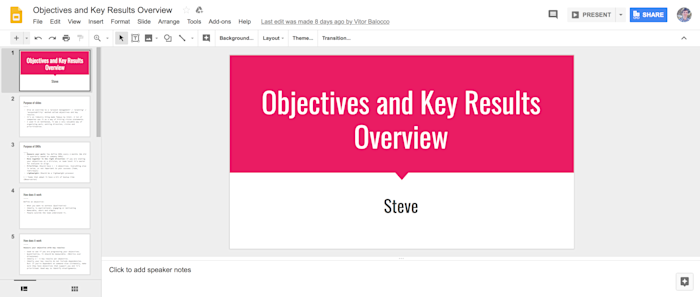
Google Slides – en del av G Suite-familien av apps – er en tradisjonell presentasjonsapp designet rundt samarbeid. Den fungerer omtrent som PowerPoint og andre presentasjonsapper du tidligere har brukt. Bare Google Slides kjører gratis i nettleseren din. Velg et tema for lysbildefremvisningen, og legg deretter til standard lysbildelayouter og sett inn tekst, grafikk og lysbildeoverganger fra menyene.
Innen presentasjonsvisningen har Google Slides en flott Q & Et verktøy for å gjøre presentasjonen mer interaktiv. Slå den på, og den vil legge til et banner med en lenke til toppen av presentasjonen. Folk kan gå til den lenken for å stille spørsmål i et eget vindu og oppstemme andre menneskers spørsmål. Vertene vil se innkommende spørsmål gjennom en egen fane i presentatørvisningen.
Google Slides skinner virkelig når det gjelder samarbeid. Del en lenke til presentasjonen din, og alle du vil kan legge til detaljer i lysbildene dine, skrive presentasjonsnotater og alt annet du vil ha i presentasjonen. Legg til kommentarer, lik Google Docs, for å dele tilbakemeldinger. Du kan spore endringer med den detaljerte revisjonsloggen for Google Slides, slik at du ikke trenger å bekymre deg for at en kollega sliter med det diagrammet du omhyggelig opprettet. Det er en av de beste måtene å samarbeide om en presentasjon.
En ekstra bonus: Google Slides integreres med Zapier, slik at du kan gjøre ting som å oppdatere diagrammer basert på skjemasvar eller nye regnearkrader, eller til og med tilpasse en mal når du vinner en ny avtale i CMS.
Se flere måter å automatisere Google Slides med Google Slides «Zapier-integrasjoner.
Google Slides Pris: Gratis
Den beste presentasjonsappen med innebygde ressurser for å lage presentasjoner
Visme (Web)
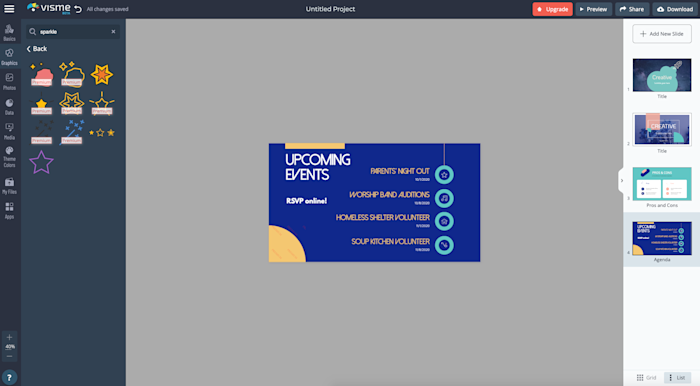
Visme er en flott presentasjonsapp hvis du bygger en lysbildefremvisning fra bunnen av. Den har en rekke rene, elegante maler for forskjellige typer presentasjoner. Du kan også velge fra fargepaletter for hvert tema, eller lage din egen fargepalett. Det finnes også forskjellige lysbildetyper i hver mal. Hvis du for eksempel velger å legge til en vitnemal på lysbildefremvisningen, kan du velge mellom flere forskjellige stiler, avhengig av temaet ditt.
Visme har et stort utvalg av ikoner, grafikk og royaltyfrie bilder. å pusse opp presentasjonen din. Hvis tekst- eller diagramformatering irriterer deg, har Vismes forhåndsbygde tekstbokser og grafer et bredt utvalg av formateringsstiler som passer din smak.
Under en betalt plan kan du dele lysbildefremvisningen din via en privat lenke, samarbeide med teammedlemmer, laste ned presentasjonen din til en rekke forskjellige filformater, og til og med få sidevisningsanalyser når du offentliggjør presentasjonen.
Visme-pris: Gratis, med begrenset tilgang til funksjoner; fra $ 14 / måned / bruker (faktureres årlig) for Standard-planen med en rekke planer for team, bedrifter og lærere. Du kan også lage infografikk, rapporter og annen grafikk med en Visme-konto.
Den beste presentasjonsappen for skapere
Ludus (Web)
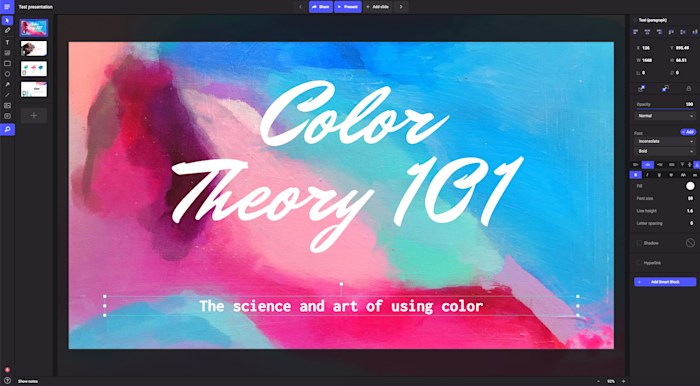
I den andre enden av spekteret er Ludus for kreative folk som synes presentasjonsapper er begrensende og vil at lysbildefremvisningen skal være et kunstverk.
Ludus skinner virkelig med sin tredje- parti integrasjoner. Du heter det, de har fått det: fra YouTube og GIPHY til Google Fonts og Figma, slik at du kan hente innhold fra andre kilder for å lage en fantastisk presentasjon.
Grafiske designere vil spesielt elske Ludus. Du kan redigere og bryte fra hverandre SVG-filer, laste opp dine egne fontfiler, eller til og med kopiere og lime inn filer fra Sketch og Adobe Illustrator. Det er også noen ganske avanserte funksjoner som enhver webdesigner eller illustratør vil være kjent med, for eksempel graderinger og kodeblokker, noe som gjør dette er et godt valg for grafiske designere, art director, UX-designere og lignende. Men du trenger ikke å være en Photoshop-proff for å bruke disse funksjonene; Ludus starter nye brukere med en guidet veiledning, som forsiktig introduserer noen av de mer komplekse funksjonene.
Betalte planer lar deg passordbeskytte presentasjonene dine, bruke en fjernkontroll, dele og samarbeide som et team, og til og med legge inn på Medium og Notion.
Ludus Price: Gratis 30-dagers prøveversjon; fra $ 14,99 / måned (faktureres årlig) for Solo-planen med tilgang til alle funksjoner, ubegrensede presentasjoner og ubegrenset lagring.
Den beste presentasjonsappen for utstillinger og messer
FlowVella (Web, macOS, iOS)
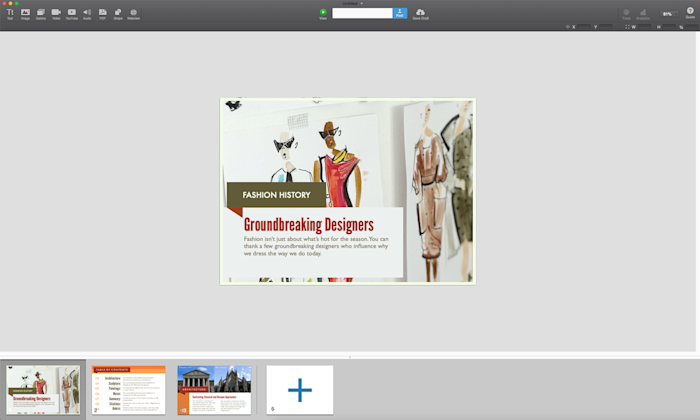
Hvis presentasjonen din er kommer til å være på en messe for en konferanse eller annen utstilling, har du et helt nytt sett med potensielle problemer: dårlig WiFi, en enhet som sover etter noen minutter med inaktivitet, du heter det.
FlowVella løser det problem med Kiosk-modus: det gjør lysbildefremvisningen din til en bærbar versjon av et digitalt billboard. Presentasjonen din er beskyttet med en PIN-kode, så du trenger ikke å bekymre deg for en stoppet lysbildefremvisning eller, enda verre, en deltaker ved et uhell lukker den.
Som de andre presentasjonsappene i denne sammendraget, har den en stor utvalg av maler å velge mellom, men i motsetning til andre apper, noterer den seg også når en mal er optimalisert for mobile enheter eller widescreens. Dette skyldes at FlowVella ble laget for å være bærbar, så du trenger ikke å bekymre deg for et fotogalleri som viser produktet blir avskåret av iPad.
FlowVella-pris: Gratis å laste ned; Planene starter på $ 10 / måned eller $ 60 / år, med utdanningsrabatter for lærere. Betalte planer får også tilgang til Kiosk-modus som presentasjonsanalyse, sanntidssamarbeid og mer.
Beste presentasjonsapp for AI-drevne presentasjoner
Slidebean (Web)
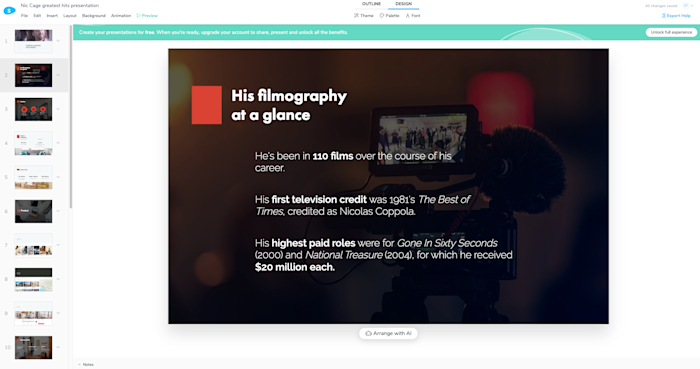
Hvis du vil ha en vakker presentasjon, men ikke har et øye for design, eller bare vil hoppe over t kjedelig formatering av lysbilder, Slidebean er for deg.
Du har to alternativer for å lage presentasjonen din: Velg en mal for å begynne å bygge, eller start med å skrive en oversikt over presentasjonen. Hvis du begynner med en oversikt, vil du velge temaet ditt etter hvert, og Slidebean vil lage en presentasjon for deg, komplett med formatering. I testingen vår var lysbildefremvisningen de opprettet for oss ganske på det vi ville ha ønsket å lage.Bruk en hvilken som helst av de eksisterende fargepalettene, eller hvis fargen ikke er noe for deg, vil Slidebean generere en fargepalett fra en URL.
Den beste delen om Slidebean er hvordan den bruker kunstig intelligens i hele produktet. . Du kan velge å omorganisere lysbildefølgen din, eller enkeltelementer i lysbildet, for å få de mest overbevisende delene foran og i midten. Det er en effektiv måte å gjøre profesjonelle presentasjoner raskere enn du kunne i de fleste andre presentasjonsapper.
Slidebean-pris: Gratis for tilgang til gratis og forhåndsbygde maler; fra $ 8 / måned (faktureres årlig) for Starter-planen med samarbeid og personverninnstillinger.
Beste presentasjonsapp for vakre animasjoner
Apple Keynote (Web, macOS, iOS)
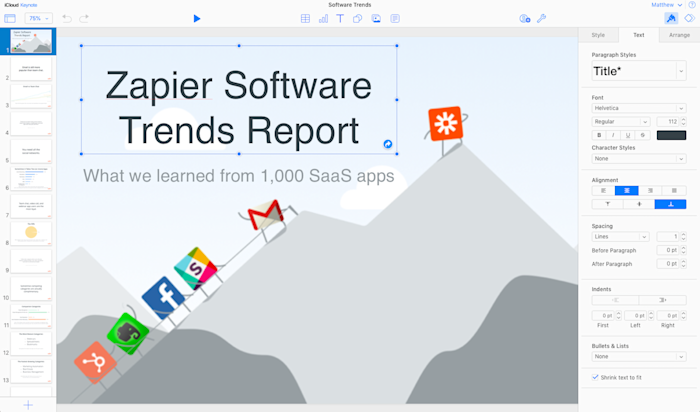
Noen ganger liker vi kanskje ikke standardprogramvaren som er bakt inn i datamaskiner, men Keynote er et unntak. Apples presentasjonsapp leveres gratis med hver nye Apple-enhet og ligner på en forenklet PowerPoint fullpakket med vakre maler og typografi.
Du kan bruke den online på iCloud.com å holde presentasjoner i Keynote selv på en PC. Eller flytt Keynote til iCloud for å dele med andre for å se eller redigere. Du kan også lagre presentasjoner i en PowerPoint-fil om nødvendig.
Keynote er best kjent for sine jevne animasjoner, med nok tilpasningsalternativer for at du kan spotte en ny app i Keynote og få det til nesten å føles som deg «bruker faktisk appen, i stedet for å se på en demo i en presentasjon. Når du er klar til å presentere, kan du bruke en iPhone til å fjernstyre presentasjonen din fra din Mac, eller presentere gratis online med Keynote Live presentasjonsstrømming.
Keynote for iCloud Pris: Gratis med en iCloud-konto, tilgjengelig med hvilken som helst ny Mac, iPad eller iPhone; eller last ned fra App Store.
Vi er enhetsagnostiske her, men hvis du foretrekker en presentasjonsapp for å fokusere på innholdet ditt fremfor design, er Microsoft Sway et godt valg. Den eneste grunnen den oppnådde ikke at listen vår var at den ikke spilte animerte GIF-er. Men vi får den – noen mennesker har en alvorlig allergi mot alt laget av Apple. Sway er gratis med en Office 365-konto.
Editors Note: Dette innlegget ble opprinnelig publisert i oktober 2014 og sist oppdatert i mai 2020. Danny Schreiber, Matthew Guay og Andrew Kunesh bidro til tidligere versjoner av denne artikkelen. Toppbilde av Teemu Paananen via Unsplash.